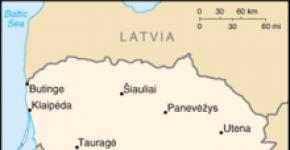Eksportoni dhe importoni faqeshënuesit nga shfletuesi. Si të importoni faqeshënuesit tuaj në shfletuesin Mozilla FireFox Mozilla firefox eksportoni faqeshënuesit në një skedar
Është e mundur të importoni faqeshënues në Firefox nga Chrome dhe nga Microsoft Internet Explorer. Para së gjithash, duhet të mbyllni shfletuesin nga i cili do të importoni faqerojtësit në Mozila. Pastaj në shfletuesin në shiritin e menysë, klikoni Revistë — Shfaq të gjithë regjistrin ose Faqerojtësit — shfaq të gjithë faqeshënuesit.
Si të importoni faqerojtësit në Firefox
Në dritaren që hapet e quajtur bibliotekë, klikoni mbi Importi dhe kopje rezervë dhe zgjidhni një artikull nga lista pop-up Importimi i të dhënave nga një shfletues tjetër.
 Si të importoni faqerojtësit nga Chrome në Mozilla
Si të importoni faqerojtësit nga Chrome në Mozilla Do të hapet magjistari i importit në të cilin së pari zgjidhni shfletuesin nga i cili do t'ju duhet të importoni faqeshënuesit dhe klikoni Next.
 1
1
Më pas në magjistarin e importit do t'ju duhet të kontrolloni kutitë për objektet që dëshironi të importoni. Mund të importoni Cookies, historikun e shfletimit, fjalëkalimet e ruajtura dhe faqeshënuesit.
- Cookies janë skedarë të vegjël që ruhen në kompjuterin tuaj kur shfletoni disa sajte dhe këta skedarë përdoren për të ruajtur autorizimin në këtë sajt, cilësimet që keni bërë dhe gjëra të tjera.
- Regjistri i vizitave shfaq të gjitha sajtet që keni parë ose thjesht keni hapur.
- Fjalëkalimet e ruajtura janë një skedar në të cilin ruhen të gjitha hyrjet dhe fjalëkalimet për autorizim në sajte.
- Faqeshënuesit janë adresat e faqeve të internetit që i keni ruajtur si faqeshënues.
Pas përfundimit, do t'ju duhet të mbyllni të gjitha dritaret e panevojshme.
 Importimi i faqeshënuesve, fjalëkalimeve dhe historisë në Firefox
Importimi i faqeshënuesve, fjalëkalimeve dhe historisë në Firefox Ju mund të shihni se cilët faqeshënues janë importuar në Mozila përmes Panelit të Menysë duke klikuar Faqerojtësit- nga Microsoft Internet Explorer ose nga krom. Në listën që hapet, do të shihni të gjithë faqeshënuesit e importuar.
Si të importoni faqerojtësit në Firefox? E gjitha varet nga cili shfletues do të bëhet importi. Duke përdorur mjete standarde, domethënë të integruara, mund të hiqni faqerojtësit e Firefox-it vetëm nga programe të tilla si Google Chrome dhe Internet Explorer. Nëse dëshironi të kopjoni informacione nga Opera, do t'ju duhet ta nisni atë dhe të kryeni procesin e kundërt në lidhje me Opera - eksportimin e faqeshënuesve.
Huazimi i informacionit të vlefshëm nga Chrome dhe Explorer
1. Klikoni në ikonën në formë tablete, e cila ndodhet në pjesën e sipërme djathtas të shiritit të navigimit dhe hapni opsionin "Trego të gjithë faqeshënuesit".
2. Gjeni përsëri bllokun "Import dhe kopje rezervë" në panelin e sipërm të dritares së sapohapur. Në listën e re duhet të zgjidhni "Importo të dhëna nga një shfletues tjetër".
4. Tani vendosni shenja të rrumbullakëta pranë të dhënave që do të transferohen. Klikoni në butonin "Next".
5. Transferimi do të bëhet këtu. Pas përfundimit të procedurës, klikoni "Done". Informacioni duhet të jetë tashmë në shfletuesin Firefox.
Si të rikuperoni listat e lidhjeve nga shfletuesit e tjerë?
Nga të gjithë shfletuesit e tjerë, faqeshënuesit importohen në Firefox duke përdorur mjetet standarde të këtyre programeve ose duke i ruajtur veçmas të dhënat në një skedar dhe më pas duke transferuar të dhënat.
Lista me faqet e nevojshme nga Yandex
1. Shkoni te Cilësimet e Internetit dhe kaloni në seksionin "Bookshënuesit". Klikoni në butonin "Rregulloni" dhe më pas në "Eksportoni faqeshënuesit në skedarin HTML...".

2.Në Explorer, specifikoni shtegun për në vendndodhjen ku duhet të ruhet dokumenti me faqet e ruajtura. Kjo mund të jetë një dosje në sistemin ose diskun e përdoruesit. Nuk ka shumë dallim. Nëse keni frikë se mund të harroni se në cilën dosje e keni ruajtur, ruajeni skedarin në Desktop.
3.Në Mozilla, hapni sërish dritaren tashmë të mirënjohur “Biblioteka” dhe aktivizoni opsionin “Importoni faqeshënuesit nga skedari HTML”. Hapeni këtë skedar përmes Explorer.
Nëse faqet e ruajtura nga Internet Explorer ose Google Chrome nuk importohen drejtpërdrejt, do t'ju duhet gjithashtu të përdorni metodën manuale: duke kopjuar të dhënat në një skedar html dhe më pas duke i transferuar ato në Mozilla.
Faqet e internetit nga Opera
Për të eksportuar faqeshënuesit në Firefox nga Opera, duhet të hapni shfletuesin Opera. Fatkeqësisht, duke përdorur mjete standarde mund të kopjoni faqeshënuesit vetëm në vetë Opera. Procedura e kundërt nuk është e disponueshme. Ju mund të lexoni se si të transferoni, për shembull, faqerojtësit nga Firefox në një shfletues tjetër në këtë artikull.
Për të nxjerrë një listë të vendeve të ruajtura prej saj, duhet të instaloni një shtesë të veçantë.
1.Shkarkoni Faqerojtësit Import & Export nga dyqani zyrtar i shtesave.
2. Klikoni në butonin e gjelbër "Shto në Opera".

3. Shtojca do të shtohet menjëherë në shfletues.

4. Klikoni në ikonën shtesë të panelit të sipërm. Ajo tashmë duhet të jetë atje. Menyja e punës e shtojcës do të hapet.
5. Tani le të eksportojmë faqeshënuesit. Klikoni në butonin Export.

6. Dokumenti i faqeshënuesve do të shfaqet menjëherë në dosjen "Shkarkime". Më pas, transferoni të dhënat nga ky skedar në shfletuesin Firefox. Udhëzimet tashmë janë dhënë më lart në seksionin për lidhjet e ruajtura në shfletuesin Yandex.
Importoni nga Firefox në Firefox
Ju mund të kopjoni sajte për të njëjtin lloj shfletuesi. Për shembull, nëse keni një pajisje tjetër në të cilën është instaluar gjithashtu Mozilla, ose kur dëshironi të riinstaloni sistemin.
Këtu mund të përdorni dy metoda: sinkronizimin ose krijimin e një kopje rezervë. Metoda e fundit ju lejon të ruani faqeshënuesit në Mozilla Firefox në një skedar të veçantë me shtesën html. I njëjti lloj skedari krijohet nga shfletues të tjerë. Ne folëm për këtë në bllokun e mëparshëm të këtij artikulli.
Sinkronizimi
Sinkronizimi nuk është i njëjtë me kopjen rezervë. Kjo duhet kuptuar. Megjithatë, kjo veçori është një mënyrë e shkëlqyer për të zhvendosur informacionin nga një pajisje në tjetrën, si faqeshënuesit dhe fjalëkalimet.
Sinkronizimi ndodh në kurriz të llogarisë. Të gjitha të dhënat ruhen në cloud, jo vetëm në pajisje. Kështu, nëse lidheni me llogarinë tuaj në një kompjuter tjetër, i njëjti informacion shfaqet në dritaren tuaj si në pajisjen e parë.
Krijo nje llogari
- Në menunë e shfletuesit, klikoni në butonin "Hyni sinkronizimin".
- Klikoni në butonin "Krijo një llogari".
- Futni informacionin në të gjitha fushat e kërkuara dhe klikoni në "Krijo një llogari". Ju lutemi vini re se adresa juaj e emailit duhet të jetë aktuale, që do të thotë se duhet të keni akses në të. Ju duhet të dini fjalëkalimin për të.
- Shkoni në emailin tuaj dhe konfirmoni krijimin e llogarisë tuaj.
Sinkronizimi
- Në meny, klikoni përsëri në "Hyni sinkronizimin".
- Klikoni në lidhjen "A keni tashmë një llogari? Identifikohu" më poshtë.
- Shkruani në fusha adresën e emailit dhe fjalëkalimin që keni dhënë kur keni krijuar llogarinë tuaj.
Kopje rezervë
Faqet e ruajtura në shfletues kopjohen në një skedar të veçantë.
- Klikoni përsëri në artikullin tashmë të njohur "Trego të gjithë faqeshënuesit". Dritarja "Biblioteka" hapet përsëri.
- Në bllokun "Import dhe kopje rezervë", klikoni në opsionin "Krijo një kopje rezervë".
- Ne vendosim për vendin ku do të vendoset dokumenti. Nëse dëshironi, mund të ndryshoni emrin. Siç mund ta shihni, gjithçka është mjaft logjike dhe e thjeshtë.
Nëse dëshironi të riinstaloni OS ose thjesht të transferoni faqet në një shfletues në një kompjuter tjetër, kopjoni këtë skedar në një flash drive. Faqet e kopjuara më pas mund të ngjiten në çdo shfletues, domethënë të importohen.
Përdoruesi mund të ruajë faqeshënuesit në Firefox në një dokument të veçantë, i cili do të ketë një shtesë html. Kjo do të jetë një kopje rezervë e të dhënave tuaja. Mund ta përdorni më vonë nëse dëshironi të transferoni të dhëna në një shfletues tjetër, edhe nëse nuk është Firefox. Nuk ka rëndësi se sa lidhje keni ruajtur në shfletuesin tuaj. Skedari thjesht mund të peshojë pak më shumë se mesatarja. Mund të përdorni gjithashtu opsionin e sinkronizimit. Është mjaft i përshtatshëm.
Në një kompjuter tjetër ose transferojini ato në ndonjë shfletues tjetër. Kjo mund të bëhet duke eksportuar faqeshënues nga Firefox. Për të eksportuar faqeshënuesit nga Firefox, duhet të klikoni në Shiritin e Menysë Faqerojtësit — Shfaq të gjithë faqeshënuesit.
Si të kopjoni faqerojtësit në Mozilla
Do të hapet një dritare e quajtur Biblioteka. Në këtë dritare, klikoni mbi Importi dhe kopje rezervë dhe zgjidhni një artikull nga lista pop-up Eksporto faqeshënuesit në skedarin HTML.
 Si të eksportoni faqerojtësit në Mozilla
Si të eksportoni faqerojtësit në Mozilla Do të hapet një dritare në të cilën do t'ju duhet të zgjidhni dosjen në të cilën do të ruhet skedari i faqeshënuesve të Firefox-it. Duke përdorur këtë skedar, mund të importoni faqeshënues në çdo shfletues tjetër.
Ju gjithashtu mund të rivendosni faqeshënuesit e Firefox-it, por për ta bërë këtë ju duhet ta ruani skedarin paraprakisht vende.sqlite ku Firefox ruan faqeshënuesit. Duke përdorur këtë skedar, ju mund të rivendosni faqeshënuesit në Mozilla ose të transferoni faqeshënuesit nga Firefox në Firefox në një kompjuter tjetër. Ju mund ta gjeni këtë skedar places.sqlite ku ruhen faqeshënuesit e Firefox-it në:
C:\Users\Emri i përdoruesit të kompjuterit\AppData\Roaming\Mozilla\Firefox\Profiles\w54ssvcz.default ky është emri i profilit tuaj, i cili mund të përbëhet nga shkronja dhe numra të tjerë).
 Skedari ku Mozila ruan faqeshënuesit
Skedari ku Mozila ruan faqeshënuesit Hapni dosjen me profilin tuaj, gjeni skedarinplace.sqlite dhe kopjojeni atë në USB flash drive. Nëse e futni këtë skedar me një zëvendësim saktësisht në të njëjtën adresë në një kompjuter tjetër, atëherë të gjithë faqeshënuesit tuaj do të shfaqen në Mozilla në kompjuterin tjetër.
E lexova dhe lexova librin dhe të nesërmen harrova se në cilën faqe u ndala. Epo, pra, afërsisht - në të njëzetën, të tridhjetën... Çfarë lloj interneti ka, për cilin shfletues të preferuar FF mund të flasim! Nëse nuk dini si të importoni faqerojtësit në Firefox - kjo është ajo - shkruani "u zhduk". Pas riinstalimit të Windows, nuk do të keni kinematë tuaja të preferuara në internet, torrentët, faqet e lajmeve ose burime të tjera të dobishme. Filloni të mbani mend emrat përsëri dhe të mblidhni lidhje. Dhe është mirë nëse kujtesa juaj është e fortë, gjërat do të shkojnë më shpejt. Dhe nëse jo... Inati, dhe kjo është e gjitha. Sa faqe të preferuara kanë humbur!
I dashur lexues, në mënyrë që të mos pësoni një fat të ngjashëm - tepër të bezdisshëm dhe të padrejtë - ju duhet të kopjoni faqeshënuesit e Firefox-it në një dosje të veçantë në kompjuterin tuaj. Nuk e di si? Ju lutemi rishikoni udhëzimet e mëposhtme. Për fat të mirë, kjo detyrë e përdoruesit mund të zgjidhet në mënyra të ndryshme.
Eksporto/importo faqeshënuesit në formatin HTML
Nuk ka nevojë të kesh frikë nga fjalët "HTML"! Po, është një gjuhë e veçantë shënjimi për dokumentet në internet. Por nuk keni pse ta studioni. Ai është i nevojshëm kryesisht nga shfletuesi; në "gjuhën e saj amtare" FF shpejt "e kupton" se cilët faqeshënues, nga dhe ku t'i zhvendosë.
1. Nëse shfletuesi juaj nuk shfaq menynë horizontale "File, Edit, etj". (shfaqet - shkoni në hapin e dytë të udhëzimeve):
- rri pezull kursorin mbi një hapësirë boshe në shiritin e sipërm (mbi shiritin e adresave);
- klikoni butonin e djathtë të miut;
- Në nënmenynë e kontekstit, kontrolloni kutinë "Shirit i menysë".
2. Shkoni te seksioni "Faqeshënuesit" dhe klikoni "Shfaq të gjithë faqeshënuesit".
3. Në dritaren "Biblioteka", hapni menynë rënëse dhe aktivizoni funksionin "Eksportoni faqeshënuesit në skedarin HTML...".

4. Jepini skedarit tuaj të faqeshënuesve një emër të qartë dhe të thjeshtë. Dhe gjithashtu tregoni shfletuesit në cilën dosje duhet të ruhet (përdorni Windows Explorer në të njëjtën dritare).
Kjo eshte e gjitha! Tani, ju mund të rivendosni faqeshënuesit e Firefox-it nga një skedar i eksportuar në formatin html në çdo kohë.
Për të parë përsëri faqeshënuesit tuaj të preferuar në shfletues:
- hapni të gjithë faqerojtësit FF - dritaren "Biblioteka" (shih hapat 2 dhe 3 të udhëzimeve);
- në menynë "Import dhe kopje rezervë...", klikoni "Importoni faqeshënuesit";
- specifikoni skedarin e ruajtur me faqeshënues (klikimi i miut);
- klikoni butonin "Hap".
Këshilla! Një kopje rezervë e faqeshënuesve html mund të importohet jo vetëm në FF, por edhe në shfletues të tjerë (për shembull Google Chrome). Dhe gjithashtu shikojeni atë si një faqe interneti të rregullt (klikoni dy herë në shkurtoren e skedarit).
Si të ruani një faqeshënues ose një dosje të veçantë faqeshënuesish?
1. Hapni shfletuesin dhe shtypni kombinimin e tastit "Ctrl + B" (B është latinisht). Paneli i faqeshënuesve do të hapet në anën e majtë të dritares.
3. Klikoni me të djathtën dhe zgjidhni funksionin "Kopjo" nga menyja që shfaqet.

4. Minimizoni dritaren FF dhe hapni çdo bllok shënimesh me tekst (sistemi, AkelPad, NotePad).
5. Për të eksportuar faqeshënuesit e Firefox , Vendoseni kursorin në fushën e shënimeve, kliko përsëri me të djathtën dhe zgjidh "Ngjit". Faqeshënuesit do të shfaqen në redaktues si lidhje, ashtu si në shiritin e adresave të shfletuesit.

6. Ruani skedarin e krijuar në formatin .txt (dokument tekst). Për shembull, si kjo: "bookmarks_FF.txt" (pa thonjëza). Dhe përdorni atë për të eksportuar manualisht në shfletues të tjerë të internetit, për t'u dërguar përdoruesve të tjerë, për të publikuar në faqet e internetit, etj.
Këshilla! Notepads si AkelPad i dallojnë lidhjet nga teksti i thjeshtë dhe i bëjnë ato të klikueshme. Klikoni mbi adresën ndërsa jeni në redaktues dhe faqja do të hapet menjëherë në shfletuesin kryesor.
Eksportimi i faqeshënuesve duke përdorur MozBackup
MozBackup është një mjet i vogël por i shpejtë. "Di" se si të eksportojë faqeshënuesit në Firefox - saktë, shpejt dhe, më e rëndësishmja, automatikisht. Plus, mund të krijojë një kopje rezervë të plotë të të gjitha cilësimeve të shfletuesit, duke përfshirë shtojcat e instaluara dhe llojin e ndërfaqes.
1. Mbyllni shfletuesin tuaj dhe hapni MozBackup.
2. Në dritaren e programit, klikoni në butonin e radios "Ruaj" (blloku "Operacionet e profilit"). Kliko Next.

3. Klikoni butonin "Shfleto". Specifikoni shtegun për të ruajtur dhe jepni një emër kopjes. Dhe klikoni përsëri "Next".

4. Në dritaren "Zgjidhni komponentët", kontrolloni kutinë pranë "Historisë", pastaj "Tjetër".
5. Kur të përfundojë kopjimi, klikoni "Dalje".
Një skedar kopjimi me shtesën .pcv do të shfaqet në dosjen e specifikuar të ruajtjes. Për të rivendosur faqeshënuesit (për shembull, pasi të keni riinstaluar Firefox):
- hapni MozBackup;
- zgjidhni funksionin "Rivendosja";
- specifikoni skedarin rezervë në dritaren "Shfleto";
- aktivizoni funksionin e rikuperimit.
Në një minutë (ose ndoshta më pak!), faqeshënuesit tuaj të dashur do të "lëvizin" në mënyrë të sigurt nga skedari i ruajtur .pcv në thellësitë e softuerit Firfox.
Dhe mbani mend, i dashur lexues, nuk ka nevojë të humbni faqerojtësit tuaj, askush nuk do t'jua kthejë ato. Edhe zyra e humbur dhe e gjetur. Keni një qëndrim të rehatshëm në internet dhe në vetë shfletuesin - Firefox!
Si të importoni faqerojtësit nga një shfletues tjetër? Kjo pyetje është bërë ndoshta nga çdo përdorues i këtij shfletuesi.
Importi dhe eksporti i faqeshënuesve mund të kërkohet kur përditësohen, zëvendësohen, kthehen prapa, etj.
Prandaj, përdoruesit shpesh mendojnë nëse kjo mund të bëhet shpejt dhe në mënyrën më pak intensive të punës.
Lexoni se si të ruani, zhvendosni dhe eksportoni saktë skedarët e faqeshënuesve nga shfletuesit në materialin tonë.
Sinkronizimi
Metoda bazohet në parimin e krijimit të një llogarie të vetme për të gjitha pajisjet tuaja me një shfletues të caktuar. Kjo është, ju duhet të krijoni një llogari dhe të identifikoheni në të.
Të gjithë faqeshënuesit do të ruhen në ruajtjen e resë kompjuterike në serverin e zhvilluesit.
Kur të identifikoheni përsëri në këtë llogari, por nga një shfletues tjetër (i riinstaluar ose i instaluar në një pajisje tjetër), do të keni mundësi të përdorni këta faqeshënues.
Situata është më e ndërlikuar kur importoni faqerojtës nga shfletues të tjerë. Nuk ka asnjë import automatik të konfiguruar për ta, kështu që do t'ju duhet ta kryeni procesin me dorë.
Dhe kjo është një kohë mjaft e gjatë.
Parimi i kësaj metode është që kur ruani lidhjen e parë, shfletuesi krijon një skedar të një formati ose një tjetër (më shpesh, ).
Ju duhet ta gjeni këtë skedar në kompjuterin tuaj dhe ta zhvendosni atë në shfletuesin e ri. Ju gjithashtu mund ta ruani atë dhe ta transferoni në një kompjuter tjetër.
Ndonjëherë një skedar i tillë duhet të krijohet manualisht nëse shfletuesi përdor rezerva të brendshme për ruajtje dhe jo një skedar të jashtëm (gjë që ndodh mjaft rrallë).
Pra, për të transferuar "kursimet" nga një shfletues tjetër, veproni si më poshtë:
- Hapni këtë shfletues (në shembull përdoret shfletuesi nga Yandex);
- Shkoni te cilësimet e tij - në rastin e këtij shfletuesi, ishte e nevojshme të klikoni butonin me tre vija në anën e djathtë të kokës së dritares;
- Klikoni në seksionin "Cilësimet";
- Në dritaren që hapet, gjeni artikullin "Bookmarks" dhe shkoni tek ai;

<Рис. 7 Настройки>
- Në këndin e sipërm të djathtë të dritares së re ka një buton "Rregulloni", klikoni mbi të;
- Në menynë rënëse, gjeni artikullin "Eksport në skedar HTML";
- Klikoni mbi të;

<Рис. 8 Экспорт>
- Do të hapet një dritare standarde e Windows Explorer;
- Shënoni në të emrin e skedarit që do të krijohet dhe vendndodhjen ku dëshironi ta ruani.
Tani duhet të vazhdoni drejtpërdrejt me importimin e skedarit që rezulton në Firefox. Për ta bërë këtë, hapni shfletuesin tuaj dhe shkoni te "Bookshënuesit" e tij.
Pasi të hapet Biblioteka, klikoni mbi "Importi dhe kopjet rezervë".
Zgjidhni një seksion nga menyja rënëse "Importoni faqeshënuesit nga një skedar HTML". Dritarja e zakonshme e "System Explorer" do të hapet përsëri.
Gjeni skedarin e krijuar më herët përmes tij dhe klikoni dy herë mbi të me butonin e majtë të miut.

<Рис. 9 Импортирование>
Eksporto
Shpesh përdoruesi duhet të riinstalojë shfletuesin. Për shembull, nëse është lëshuar një version më i ri. Ose nëse shfletuesi i instaluar keqfunksionon.
Në rast riinstalimi, zëvendësimi i Firefox-it të vjetëruar me një Firefox më të ri, transferimi i lidhjeve të ruajtura nuk është i vështirë.
Mënyra më e lehtë është të aktivizoni sinkronizimin e shfletuesit. Por mund të përdorni gjithashtu transferimin manual, duke krijuar një skedar rezervë faqeshënuesish.
Përparësitë e kësaj metode janë të dukshme. Para së gjithash, kjo është saktësia e tij e lartë. Përdoruesi mund të jetë i sigurt se të gjitha informacionet do të ruhen dhe nuk do të kopjohen.
Kjo metodë është shumë e gjithanshme. Meqenëse skedari i të dhënave është në format, ai njihet lehtësisht nga të gjithë shfletuesit e tjerë.
Prandaj, në këtë mënyrë ju mund të transferoni faqerojtës nga shfletues të ndryshëm, ndërsa sinkronizimi funksionon mjaft qartë vetëm me shfletues nga i njëjti zhvillues.
Si të krijoni një skedar të tillë universal? Veproni sipas algoritmit:
- Hapni shfletuesin Firefox;
- Në këndin e sipërm të djathtë, gjeni butonin e panelit të faqeshënuesve dhe klikoni mbi të me butonin e majtë të miut;
- Në menynë rënëse, në krye të saj, gjeni seksionin "Shfaq të gjithë faqeshënuesit";

<Рис. 10 Панель закладок>
- Do të hapet një dritare e quajtur "Biblioteka";
- Në menynë anësore në anën e majtë të dritares, klikoni mbi "shiriti i faqeshënuesve";
- Në nën-artikujt e zgjeruar në të njëjtën fushë, zgjidhni kategorinë e "skedarëve të ruajtur" që do të transferojmë;
- Pasi të klikoni mbi të, në krye të dritares, në të majtë të shiritit të kërkimit, gjeni butonin "Import dhe kopje rezervë" dhe kliko me të majtën mbi të;
- Në menunë rënëse, klikoni mbi "Eksportoni faqeshënuesit në skedarin HTML";

<Рис. 11 Библиотека>
- Shkruani emrin e skedarit të ri në dritaren që hapet, dhe gjithashtu tregoni vendndodhjen ku do të jetë më e përshtatshme për ta ruajtur atë.
Pas transferimit të tij në një shfletues tjetër, të gjitha "ruajtjet" kopjohen.

<Рис. 12 Создание файла закладок>
Ky skedar është veçanërisht i përshtatshëm sepse është plotësisht i lëvizshëm. Mund të ruhet në një flash drive.
Në këtë mënyrë, është e mundur transferimi i tij në një kompjuter tjetër dhe kopjimi i tij në shfletuesin e instaluar atje.
Metoda është e mirë, për shembull, kur transferoni adresat e ruajtura nga një kompjuter në një laptop ose nga një laptop në një tablet.
Metoda alternative
Puna me një skedar HTML nuk është gjithmonë e përshtatshme. Në rastet kur kjo metodë nuk është shumë e përshtatshme, mund të përdorni një tjetër, përkatësisht krijimin e një kopje rezervë.
Për të krijuar një kopje të tillë rikuperimi, bëni sa më poshtë:
- Shkoni te seksioni "Biblioteka" në të njëjtën mënyrë siç përshkruhet më lart;
- Në menynë në anën e majtë të dritares, klikoni në seksionin "Menyja e faqeshënuesve".
- Gjeni butonin në kokën e dritares "Importi dhe kopjet rezervë";
- Klikoni me të majtën në këtë buton;
- Zgjidhni artikullin e kërkuar nga lista rënëse ( "Krijoni kopje rezervë");
- Pas kësaj, sistemi do të krijojë automatikisht një skedar të dhënash që mund të importohet në një shfletues tjetër Firefox.

<Рис. 13 Альтернативный метод>
Përparësitë e kësaj metode janë shpejtësia dhe thjeshtësia e saj relative. Disavantazhi i metodës janë kufizimet e saj. Në këtë mënyrë, ju mund të transferoni të dhëna ekskluzivisht nga Firefox në Firefox.
Kjo metodë nuk është e përshtatshme për transferim në,